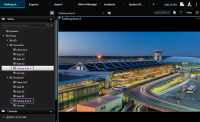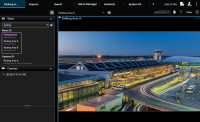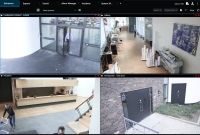Správa náhledů
Vaše náhledy jsou k dispozici v režimu živého obrazu a přehrávání a mohou obsahovat kamery a další typy obsahu. Pokud byla k náhledům přiřazena čísla klávesových zkratek, budete moci náhledy vybírat prostřednictvím klávesových zkratek. Viz také Klávesové zkratky (přehled).
Vyhledávání náhledů a kamer (vysvětlení)
Pokud máte velkou nebo komplexní hierarchii skupin náhledů, funkce vyhledávání usnadňuje navigaci a umožňuje vám vyhledávat náhledy, kamery, včetně vlastností kamery (viz také Vlastnosti kamery), a klíčová slova v celé hierarchii. Pokud kliknete vedle pole vyhledávání, zobrazí se přehled ![]() nejčastěji zadávaných klíčových slov.
nejčastěji zadávaných klíčových slov.
Po zadání slov k vyhledávání, zobrazí se odpovídající výsledky pro náhledy a kamery. Když vyberte jednu nebo více odpovídajících kamer, kamery se zobrazí v dočasném náhledu, který je optimalizovaný pro počet vámi vybraných kamer.
Chcete-li zobrazit jednu kameru v náhledu 1:1, klikněte na výsledek vyhledávání v oddílu Kamery.
Chcete-li zobrazit prvním 25 kamer v náhledu, klikněte na výsledek vyhledávání v oddílu Náhledy. Kamery můžete vybrat i ručně, když stisknete klávesu Ctrl nebo Shift a současně kliknete na kamery. Kamery zobrazíte stisknutím klávesy Enter.
-
Název
-
Popis
-
Funkce:
-
PTZ
-
Zvuk
-
Vstup
-
Výstup
-
Náhledy obsahující konkrétní kameru
-
Název nebo adresa záznamového serveru (zobrazení připojených kamer)
Správce systému může do pole s popisem kamery na serveru XProtect VMS zadat libovolné textové štítky a umožnit tak seskupování kamer a vyhledávání podle těchto štítků. Všechny venkovní kamery mohou mít například v poli s popisem štítek „Venkovní“. V takovém případě budete moci najít všechny kamery tohoto typu.
Dočasně změnit jednotlivé kamery
Můžete dočasně změnit kamery v náhledu. Tím však náhled nezměníte natrvalo. Pokud chcete trvale změnit obsah náhledu, musíte se nacházet v režimu nastavování.
Kameru můžete změnit jen tehdy, pokud položka náhledu obsahuje kameru.
-
Vyberte příslušnou položku v náhledu.
-
Proveďte jedno z následujícího:
-
V podokně Kamery přetáhněte příslušnou kameru do požadované položky zobrazení v náhledu.
-
Na panelu nástrojů kamery klikněte na možnost Další > Odeslat do okna > Hlavní okno a vyberte položku zobrazení v náhledu.
-
Chcete-li obnovit původní náhled, klikněte na tlačítko
 na panelu nástrojů pracovní plochy.
na panelu nástrojů pracovní plochy.
V podokně Kamery najdete seznam kamer seskupený podle serveru. Pokud je některý server uveden s červenou ikonou, znamená to, že není dostupný a nelze vybrat kamery, které k němu patří.
Prohodit kamery
V náhledu můžete dočasně prohodit dvě kamery. Kamera v této položce zobrazení si vymění místo s prohazovanou kamerou. Kamery můžete prohodit pouze s jinými kamerami. To může být užitečné například v případech, kdy chcete mít nejdůležitější kamery blízko sebe.
-
Klikněte na záhlaví příslušnou kameru a přetáhněte ji na novou položku zobrazení.
-
Chcete-li obnovit původní náhled, klikněte na možnost
 na panelu nástrojů pracovní plochy.
na panelu nástrojů pracovní plochy.
Pokud chcete svůj náhled trvale změnit, musíte nejprve přejít do režimu nastavování.
Odeslání videa mezi otevřené náhledy
Můžete odeslat video z položky zobrazení kamery v jednom otevřeném náhledu do položky zobrazení kamery v jiném otevřeném náhledu. Tato funkce se vztahuje i na otevřené náhledy v odpojených oknech.
Tato funkce není dostupná pro položky zobrazení s aktivními kamerami, karusely nebo obsahem Matrix.
-
V panelu nástrojů kamery klikněte na Další > Odeslat do okna.
-
Vyberte cílový náhled a potom vyberte polohu kamery, kde se má video z dané kamery zobrazit. Pokud některé z položek zobrazení nelze vybrat, mohou být nedostupné nebo používané aktivními kamerami, karusely nebo obsahem Matrix.
Otevřete další karty zobrazení a znovu je zavřete
Chcete-li snadno přepínat mezi různými zobrazeními, můžete v hlavním okně a oddělených oknech otevřít libovolný počet karet zobrazení.
-
Ve výchozí nabídce vyberte Nová karta zobrazení.
-
Vyberte zobrazení obsahující video, které chcete zobrazit. Název nové karty zobrazení je nyní vybraný název.
-
Pokud chcete znovu zavřít další karty zobrazení, vyberte Zavřít kartu.
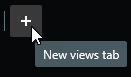

K otevření a zavření dalších karet zobrazení můžete přiřadit klávesové zkratky. V nabídce Nastavení a více vyberte Nastavení a potom kartu Klávesnice. Nyní můžete přiřadit klávesové zkratky možnostem Zavřít vybranou kartu a Otevřít novou kartu náhledu.
Hlavní karty ve výchozí nabídce nelze zavřít, můžete zavřít pouze další karty, které jste sami otevřeli.
Zobrazit video ve více náhledech současně
Náhled můžete odeslat do odpojených oken buď na konkrétní displej, nebo do plovoucího okna. To je užitečné například v případě, že máte několik monitorů a chcete zobrazit video z více náhledů najednou.
Můžete otevřít libovolný počet plovoucích oken a přetáhnout je na libovolný monitor, který je připojen k počítači.
-
V podokně Náhledy klikněte pravým tlačítkem myši na zobrazení, které chcete odeslat do odpojeného okna.
-
Vyberte Odeslat náhled odpojeného okna, do kterého chcete náhled odeslat.
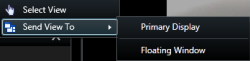
Viz také Práce s odpojenými okny
Když se odhlásíte z XProtect Smart Client, informace o všech otevřených oknech a kartách se uloží do místního počítače. Chcete-li mít pracovní plochu uspořádanou podle svých představ, jakmile se přihlásíte do XProtect Smart Client, můžete definovat obnovení všech oken a karet.
Synchronizace času v odděleném okně s hlavním oknem
Čas náhledů, které jste odeslali do odpojených oken, můžete synchronizovat s časem náhledu zobrazeném v hlavním okně.
-
V odpojeném okně vyberte kartu Synchronizovat čas s hlavními náhledy
 .
. -
Hlavní časová osa je nyní skryta v odpojeném okně.
-
V hlavním okně můžete pomocí hlavní časové osy procházet video v hlavním okně i v odpojeném okně.
Pokud je odpojené okno oknem zobrazení, nejprve stisknutím klávesy Esc zobrazte karty a ovládací prvky.
Práce s odpojenými okny
Náhled můžete odesílat do dvou různých typů odpojených oken: zobrazovacích oken a plovoucích oken.
Plovoucí okno zobrazuje náhled v odděleném okně s viditelnými všemi kartami a ovládacími prvky.
Okno náhledu zobrazuje náhledy v odděleném okně přes celou obrazovku na vybraném monitoru. Odpojené okno displeje se zobrazuje nad všemi ostatními XProtect Smart Client okny. Ve výchozím nastavení jsou všechny karty a ovládací prvky, například karta Synchronizovat čas s kartou zobrazení ![]() , skrytá. Karty a ovládací okna zobrazte stisknutím klávesy Esc.
, skrytá. Karty a ovládací okna zobrazte stisknutím klávesy Esc.